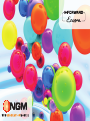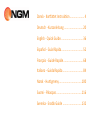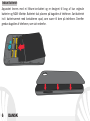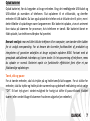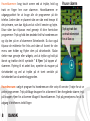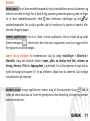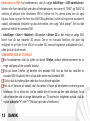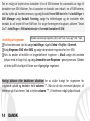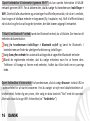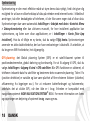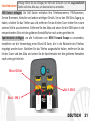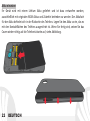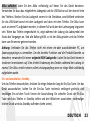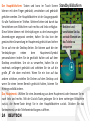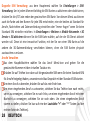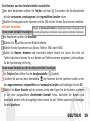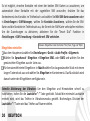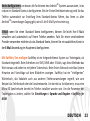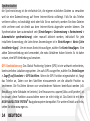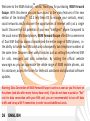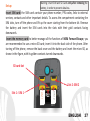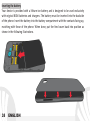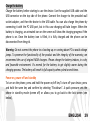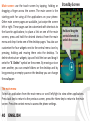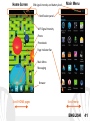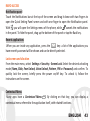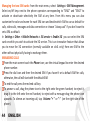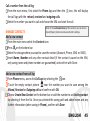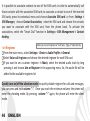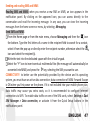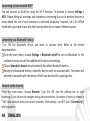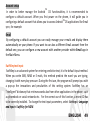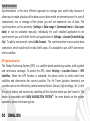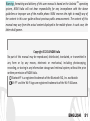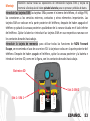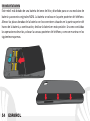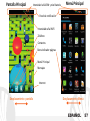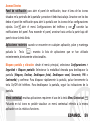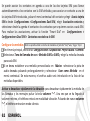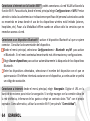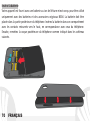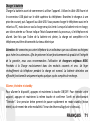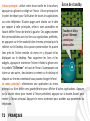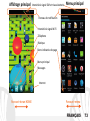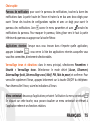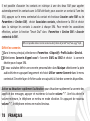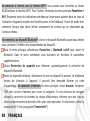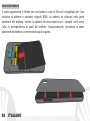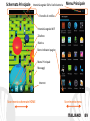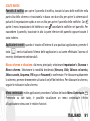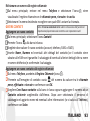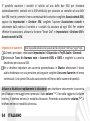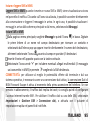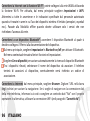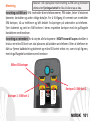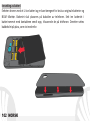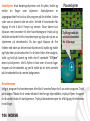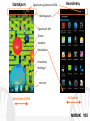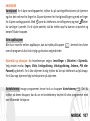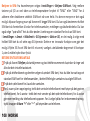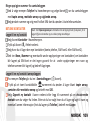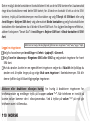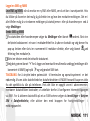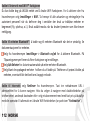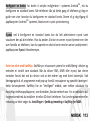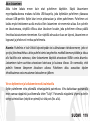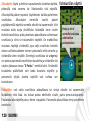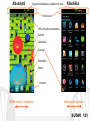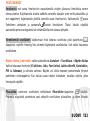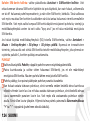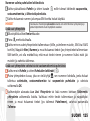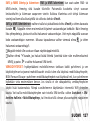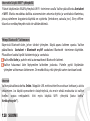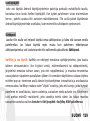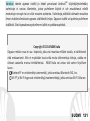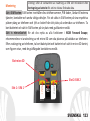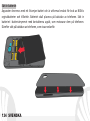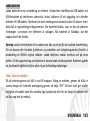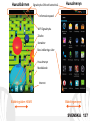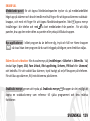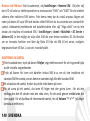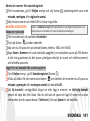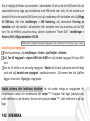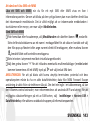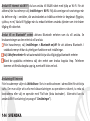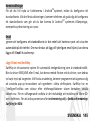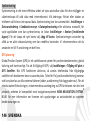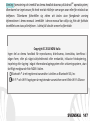NGM Forward Escape Le manuel du propriétaire
- Catégorie
- Les smartphones
- Taper
- Le manuel du propriétaire
La page est en cours de chargement...
La page est en cours de chargement...
La page est en cours de chargement...
La page est en cours de chargement...
La page est en cours de chargement...
La page est en cours de chargement...
La page est en cours de chargement...
La page est en cours de chargement...
La page est en cours de chargement...
La page est en cours de chargement...
La page est en cours de chargement...
La page est en cours de chargement...
La page est en cours de chargement...
La page est en cours de chargement...
La page est en cours de chargement...
La page est en cours de chargement...
La page est en cours de chargement...
La page est en cours de chargement...
La page est en cours de chargement...
La page est en cours de chargement...
La page est en cours de chargement...
La page est en cours de chargement...
La page est en cours de chargement...
La page est en cours de chargement...
La page est en cours de chargement...
La page est en cours de chargement...
La page est en cours de chargement...
La page est en cours de chargement...
La page est en cours de chargement...
La page est en cours de chargement...
La page est en cours de chargement...
La page est en cours de chargement...
La page est en cours de chargement...
La page est en cours de chargement...
La page est en cours de chargement...
La page est en cours de chargement...
La page est en cours de chargement...
La page est en cours de chargement...
La page est en cours de chargement...
La page est en cours de chargement...
La page est en cours de chargement...
La page est en cours de chargement...
La page est en cours de chargement...
La page est en cours de chargement...
La page est en cours de chargement...
La page est en cours de chargement...
La page est en cours de chargement...
La page est en cours de chargement...
La page est en cours de chargement...
La page est en cours de chargement...
La page est en cours de chargement...
La page est en cours de chargement...
La page est en cours de chargement...
La page est en cours de chargement...
La page est en cours de chargement...
La page est en cours de chargement...
La page est en cours de chargement...
La page est en cours de chargement...
La page est en cours de chargement...
La page est en cours de chargement...
La page est en cours de chargement...
La page est en cours de chargement...
La page est en cours de chargement...
La page est en cours de chargement...
La page est en cours de chargement...
La page est en cours de chargement...
La page est en cours de chargement...

68 FRANÇAIS
Bienvenue dans le monde NGM Android™. Merci de l'achat de NGM Forward
Escape. Avec cet appareil, vous pouvez accéder aux nombreuses fonctionnalités
du système opérationnel Android
TM
4.2.2 Jelly Bean pour gérer vos contacts, e-
mails, réseaux sociaux et pour découvrir les opportunités du réseau Internet en
un seul toucher! Explorez tout le potentiel de votre nouveau téléphone
«intelligent». Par rapport au mono SIM smartphone, NGM Forward Escape offre
la commodité du Dual SIM, qui depuis toujours caractérise l'entière gamme des
téléphones NGM, c'est à dire la possibilité de gérer deux SIM et par conséquent
deux numéros téléphoniques simultanément. Découvrirez les fonctionnalités
utiles telles que le réglage de la SIM préférée pour la connexion de données.
Visitant le site officiel www.ngm.eu vous pourrez connaitre l'entière gamme des
mobiles NGM, essayez notre service pratique et fonctionnel e-commerce pour
acheter des téléphones et accessoires, demander assistance, accès au forum de
l'assistance technique et télécharger des mises à jour logicielles.
Attention: la connexion de données de NGM Forward Escape est active au premier
allumage du téléphone (ou après chaque éventuel rétablissement des paramètres
d'usine). Si vous ne disposez pas d'un tarif spécial ou "flat" pour la connexion des
données avec votre SIM, il est conseillé de désactiver le trafic données et configurer une
connexion Wi-Fi , afin d'éviter les frais supplémentaires.

69FRANÇAIS
Assemblage
Insérez les cartes SIM: les cartes SIM contiennent vos numéros de téléphone, codes PIN,
des liens vers des services extérieurs, les contacts et d'autres détails importants. Pour
accéder au compartiment contenant les fentes SIM, éteindre le téléphone et soulevez la
coque à partir de la fente sur la partie inferieure du téléphone. Enlever la batterie et
insérer les cartes SIM dans leurs fentes respectives avec les contacts dorés retournés vers
le bas.
Introduire la carte mémoire: pour utiliser toutes les fonctions de NGM Forward Escape ,
nous recommandons l'utilisation d'une micro-SD qui doit être placée dans la partie
postérieure du téléphone. Après avoir éteint le téléphone, enlevez la coque postérieure et
la batterie et insérez la micro SD, comme indiqué , avec les contacts retournés vers le bas.
Attention: suivre toutes les opérations d'insertion des SIM et la carte mémoire
uniquement après avoir retirer la batterie pour éviter le risque de perte de données.
Fente micro
SD
Fente 1: SIM 1
Fente micro SD
Fente 2: SIM 2

70 FRANÇAIS
Insérez la batterie
Votre appareil est fourni avec une batterie au ion de lithium-et est conçu pour être utilisé
uniquement avec des batteries et des accessoires originaux NGM. La batterie doit être
placée dans la partie postérieure du téléphone. Insérez la batterie dans son compartiment
avec les contacts retournés vers le haut, en correspondance avec ceux du téléphone.
Ensuite, remettez la coque postérieure du téléphone comme indiqué dans les schémas
suivants.

71FRANÇAIS
Charger la batterie
Charger la batterie avant de commencer à utiliser l'appareil. Utilisez le câble USB fourni et
le connecteur USB placé sur le côté supérieur du téléphone. Branchez le chargeur à une
prise de courant, puis l'appareil au câble USB. Vous pouvez charger le téléphone aussi en le
reliant au PC, mais dans ce cas la charge sera plus lente. Lorsque la batterie est en charge,
une icône animée sur l'écran indique l'état d'avancement du processus, si le téléphone est
allumé. Une fois que l'icône de la batterie est pleine, la charge est complétée et le
téléphone peut être déconnecté du réseau électrique
Attention: Ne connectez pas votre téléphone à un ordinateur que vous allumez ou éteignez
pour éviter les surtensions. Afin de préserver le bon fonctionnement du produit et l'intégrité
de la garantie, nous vous recommandons l'utilisation de chargeurs originaux NGM.
Procédez à la Charge exclusivement dans des endroits couverts et secs. Un léger
réchauffement du téléphone pendant la charge est normal. La batterie atteindra son
efficacité fonctionnelle uniquement après quelques cycles complets de recharge.
Allumer, éteindre et standby
Pour allumer le dispositif, appuyez et maintenez la touche ON/OFF. Pour éteindre votre
appareil, appuyez et maintenez la même touche et confirmer l'arrêt en sélectionnant
"Éteindre". Une pression brève permet de passer rapidement en mode standby (écran
éteint) ou de revenir de cette modalité à l' écran de déverrouillage(voir ci-dessous).

72 FRANÇAIS
L'écran principal : utiliser votre écran tactile en le touchant,
appuyant ou glissant un doigt sur l'écran. L'écran principal est
le point de départ pour l'utilisation de toutes les applications
sur votre téléphone. D'autres pages sont situées sur le côte
par rapport à celle principale, celles-ci sont accessibles en
faisant défiler l'écran de droite à gauche. Ces pages peuvent
être personnalisées avec les liens aux applications préférées,
en appuyant sur le lien souhaité dans le menu principal puis-le
relâcher sur le Desktop. Vous pouvez personnaliser les quatre
liens près de l'icône centrale du menu en y cliquant et les
déplaçant sur le desktop. Pour supprimer les liens et les
widgets, appuyez et maintenez l'icône et faites-la glisser vers
le symbole "X Éliminer" en haut de l'écran. Superposant une
icône sur une autre , des dossiers se créent sur le desktop et
cliquant sur le menu contextuel vous pouvez changer le fond
Le menu principal : sélectionnez une application du menu
principal ou faire défiler vers gauche/droite pour afficher d'autres applications. Appuyez
sur la touche retour pour revenir à l'écran précédent, appuyez sur la touche Accueil pour
revenir à l'écran principal. Appuyez le menu contextuel pour accéder aux paramètres du
téléphone.
Écran de standby
Touchez et faites
glisser l'élément
central pour
déverrouiller

73FRANÇAIS
Affichage principal
Menu principal
Panneau de notification
intensité du signal SIM et niveau batterie
Barre indicatrice de page
Téléphone
Rubrique
Menu principal
Internet
Messages
Parcourir écran HOME
Parcourir menu
Intensité du signal Wi-Fi

74 FRANÇAIS
ON /
OFF et
standby
Microphone
Écran
tactile
capacitif
Flash
Appareil-photo
Connecteur micro USB
Entrée écouteur
Appareil photo
avant
Receveur
Capteurs luminosité
et proximité
Haut parleur
Touches
volume"+"et"-"

75FRANÇAIS
Choix rapide
Panneau de notification: pour ouvrir le panneau de notifications, touchez la barre des
notifications dans la partie haute de l'écran et trainez la en bas avec deux doigts pour
ouvrir l'écran des touches de configurations rapides et avec un doigt pour ouvrir le
panneau des notifications. Avec ouvrez le menu paramètres et avec annulez les
notifications du panneau. Pour masquer le panneau, faites glisser vers le haut la partie
inférieure du panneau ou appuyez sur la touche Retour.
Applications récentes: lorsque vous vous trouvez dans n'importe quelle application,
appuyez la touche : vous verrez la liste des applications récentes auxquelles vous
vous êtes connectées, directement sélectionnables.
Verrouillage écran et vibrations: dans le menu principal, sélectionnez Paramètres >
Sécurité > Verrouillage écran. Sélectionnez le mode désiré (
Aucun, Glissement,
Déverrouillage facial, Déverrouillage vocal, Motif, PIN, Mot de passe) et confirmer. Pour
verrouiller rapidement l'écran, appuyez brièvement sur la touche ON/OFF du téléphone.
Pour déverrouiller l'écran, suivre les indications à l'écran.
Menu contextuel: beaucoup d'applications prévoient l'utilisation du menu contextuel
En cliquant sur cette touche, vous pouvez visualiser un menu contextuel se référant à
l'application même et ses fonctions relatives.

76 FRANÇAIS
Gérer les deux cartes SIM: dans le menu principal, sélectionnez Paramètres > Gestion SIM.
Sélectionnez ou désélectionnez I/O près des opérateurs téléphoniques correspondants à
"SIM1" et "SIM2" pour activer ou désactiver de manière sélective les SIM à tout moment.
Dans ce menu, vous pouvez également personnaliser la couleur et le nom de l'icône de
chaque SIM et décider laquelle utiliser comme prédéfinie pour les appels, les messages et
la connexion de données ou choisissant "toujours demander" si vous ne désirez pas
configurer une SIM prédéfinie.
En Paramètres > Autres > Réseaux mobiles > Service 3G > Activer le 3G vous pouvez
sélectionner la SIM sur laquelle configurer le service 3G. Il s'agit d'une fonctionnalité
innovatrice qui vous permet de passer d'une SIM à l'autre le 3G, qui est habituellement
confinée exclusivement à la fente 1, sans devoir les inverser physiquement.
Gérer un appel
De l'écran d'accueil, appuyez sur l'icône téléphone, entrez le numéro à appeler utilisant
le clavier virtuel.
Appuyez sur l'icône combiné puis la SIM désirée si vous n'avez pas défini la SIM pour les
appels, dans le cas contraire, l'appel partira avec la carte SIM prédéfinie.
Pour terminer, appuyez sur l'icône rouge de fin d'appel.
Pour répondre à un appel, faites glisser le combiné central à droite vers le combiné vert,
pour le rejeter, faites-le glisser vers la gauche sur le combiné rouge, pour rejeter avec un
message porter le combiné vers le haut. Pour rendre silencieux un appel entrant,
appuyez sur la touche Volume "+" ou"-" (Sur le côté droit du téléphone).

77FRANÇAIS
Rappeler un numéro du registre des appels
Du menu principal , entrer dans le menu téléphone et sélectionner , d'où sera visualisé
le registre des appels manqués, reçus et effectués.
Sélectionnez le numéro désiré et choisissez la SIM avec laquelle lancer l'appel.
GÉRER LES CONTACTS
Ajouter un nouveau contact
Dans le menu principal, sélectionnez Contacts.
Appuyez sur l'icône sur la barre du bas.
Choisir où enregistrer le nouveau contact (compte, téléphone, SIM1 ou SIM2).
Insérer Nom, Numéro et éventuels autres détails du contact (si le contact est enregistré
sur la carte SIM il n'est pas garanti l'enregistrement de ces éventuels détails en plus du
nom et du numéro téléphonique) et confirmer l'enregistrement.
Ajouter un nouveau contact du registre des appels
Du menu Téléphone, accéder au Registre des appels (icône ).
Appuyez sur l'image de contact vide du numéro que vous souhaitez sauvegarder
parmi les appels manqués, effectués ou reçus et confirmer OK.
Sélectionner Créer Nouveau sur la barre du bas ou ajouter le numéro à un contact
existant en le sélectionnant dans la rubrique après avoir sélectionné le parcours de
sauvegarde et ajouté un nom et éventuelle autre information (si vous enregistrez sur
Téléphone), confirmer avec Sauvegarder.
Notes: Dans le menu contextuel de la rubrique vous accéder aux
fonctions importation/exportation des contacts et des différents
paramètres utiles.

78 FRANÇAIS
Il est possible d'associer les contacts en rubrique à une des deux SIM pour appeler
automatiquement les contacts avec la SIM attribuée, pour associer un contact à l'une des
SIM, appuyez sur le menu contextuel du contact et choisissez Associer carte SIM ou de
Paramètres > Gestion SIM, choisir Association contacts, sélectionner la SIM et choisir
dans la rubrique les contacts à associer à chaque SIM. Pour rendre les associations
effectives, activer la fonction "Smart Dial" dans Paramètres > Gestion SIM > Associer
contacts à la SIM .
Définir les sonneries
Dans le menu principal, sélectionnez Paramètres > Dispositif > Profils Audio > Général.
Sélectionnez Sonnerie d'appel vocal > Sonnerie SIM1 ou SIM2 et choisir la sonnerie
désirée pour chaque SIM.
Si vous souhaitez définir une sonnerie personnalisée: dans Musique sélectionner la piste
audio désirée en appuyant longuement et choisir Utiliser comme Sonnerie dans le menu
contextuel. De cette façon le fichier audio sera ajouté à la liste des sonneries disponibles.
Activer ou désactiver rapidement la vibration: pour désactiver rapidement la sonnerie des
appels et des messages, appuyer et maintenez la touche volume "-". Une fois atteint le
volume minimum, le téléphone se mettra en mode vibration. En appuyant de nouveau
volume "-", le téléphone entrera en mode silencieux.
NB: il est possible utiliser comme sonneries des fichiers de format*mid,*wav ,ogg *mp3.

79FRANÇAIS
Envoyer et lire SMS et MMS Lire SMS et MMS: lorsque vous recevez un nouveau
SMS/MMS , une icône apparaît dans le panneau de notification. En cliquant sur l'icône qui
apparaît, vous pouvez accéder directement à la conversation et lire le message entrant.
Dans tous les cas, vous pouvez visualiser les messages entrants dans l'écran principal ou du
menu, sélectionnant Messages.
Envoyer des SMS et MMS: de l'écran ou du menu principal, sélectionnez Messages et
donc l'icône dans le bas. Composer les premières lettres du nom dans le champ du
destinataire pour rechercher un contact et le sélectionner dans la rubrique ou composez
directement le numéro du destinataire, ou sélectionnez l'icône près du champs et
cochez le/les destinataires.
Introduire le texte dans l'espace adéquat avec le clavier virtuel.
Sélectionnez l'icône verte" + "pour y inclure les éventuelles pièces jointes multimédia (le
message sera converti en MMS) et appuyez sur choisissant la SIM désirée.
CONNECTIVITÉ: pour utiliser au mieux la potentialité offerte par le terminal et son système
d'exploitation, il est nécessaire disposer d'une connexion de données active; la connexion
de données de NGM Forward Escape est active au moment du premier allumage du
téléphone. S'il n'est pas prévu par votre abonnement, le trafic de données implique des
frais, nous vous conseillons donc de configurer l'accès Internet par le WiFi. Pour activer le
trafic de données sur une des SIM, sélectionnez Paramètres > Gestion SIM > Connexion de
données, ou l'activer appuyant sur paramètres rapides sur le panneau des notifications.

80 FRANÇAIS
Se connecter à Internet avec la fonction WiFi® vous pouvez vous connectez au réseau
WLAN utilisant la fonction Wi-Fi. Pour l'activer, choisissez du menu principal Paramètres >
WiFi. Respectez toutes les indications précisées par le personnel autorisé dans les lieux où
l'utilisation d'appareils wireless est limitée (avions et les hôpitaux). Passer en mode hors
connexion lorsque vous devez utiliser uniquement les services qui ne nécessitent pas
l'accès au réseau.
Se connectez à un dispositif Bluetooth® allumer le dispositif Bluetooth auquel vous désirez
vous connecter. Se référer à la documentation du dispositif.
Dans le menu principal, sélectionnez Paramètres > Bluetooth on/off pour activer le
Bluetooth. Dans le menu contextuel, vous trouverez les fonctions et paramètres
supplémentaires.
Choisir Rechercher les appareils pour démarrer automatiquement la recherche de
dispositifs Bluetooth.
Parmi les dispositifs détectés, sélectionner le nom du dispositif à associer. Le téléphone
tentera de s'associer à l'appareil, il pourrait être demandé d'entrer un code
d'appareillage. Se connecter à Internet: du menu principal, choisir browser. Composer
l'URL dans la barre d'adresse pour lancer la navigation. Si vous choisissez de naviguer
utilisant la connexion de données du réseau téléphonique, informez vous des frais ou
choisir un abonnement de données «flat» avec votre opérateur. En alternative, utiliser la
connexion Wi-Fi (voir paragraphe"Connectivité").

81FRANÇAIS
Configuration compte: pour profiter au mieux des fonctionnalités du système Android
TM
, il
est nécessaire de configurer un compte prédéfini. Au premier allumage, le téléphone vous
guidera dans la configuration d'un compte prédéfini qui permettra d'accéder aux
applications du système Android
TM
comme la synchronisation des emails.
Email: configurant un compte prédéfini, vous pouvez facilement gérer les emails et les
visualiser automatiquement sur votre téléphone. Si vous souhaitez utiliser un fournisseur
de service de messagerie différent de ceux suggérés par le téléphone, vous pourrez créer
un compte supplémentaire dans l' application Email dans le menu principal.
Introduire un texte avec SwiftKey: SwiftKey est un système avancé pour l'insertion
prédictive de texte, c'est une méthode configurée par défaut. Lorsque vous écrivez des
SMS, MMS, E-mail, cette modalité prédit le mot que vous tapez, le changeant à chaque
frappe du texte. Lors de la première utilisation, le programme suggérera avec des pop-up
les innovations et les particularités de ce système d'écriture. SwiftKey a un
dictionnaire"intelligent" qui extrait du vocabulaire également sur les diverses applications
sur le téléphone, telles que la rubrique, les réseaux sociaux, etc. Pour le bon
fonctionnement du dictionnaire, vous devez installer une carte micro-SD. Pour modifier les
paramètres d'insertion du texte, sélectionnez Paramètres > Langue et saisie > SwiftKey
pour NGM

82 FRANÇAIS
Synchronisation
La synchronisation est le moyen le plus efficace pour gérer vos propres données utiles car
cela permet de faire une sauvegarde de données de votre appareil avec le compte Internet.
En cas de remplacement, perte ou dommages du téléphone, vous ne perdrez pas ces
données. La synchronisation peut être automatique (Paramètres > utilisation des données
> Menu contextuel > Synchronisation des données) elle peut être activée manuellement
pour chaque application installée synchronisable, la liste de ces applications est en
Paramètres > Compte [liste Applications installées] Pour ajouter un nouveau compte,
cliquez Ajouter un compte. La synchronisation utilise une connexion de données actives
qui pourrait entraîner des frais de trafic de données. Il est conseillé d'utiliser une connexion
Wi-Fi lorsque cela est disponible.
Géolocalisation GPS: le système de positionnement global (GPS) est un système de
positionnement par satellites, une couverture globale et continue. Pour accéder au GPS,
sélectionnez Paramètres > Accès à la localisation > Satellites GPS. Lorsque le GPS est
activé, le téléphone commence à recueillir des données provenant des satellites et
détermine sa position actuelle. Les temps de FIX (détection de position) sont variables et
peuvent être affectés par plusieurs facteurs externes (nébulosité, le blindage des
bâtiments, etc.) Pour réduire la consommation de la batterie et de la mémoire, il est
recommandé de désactiver le GPS lorsqu'il n'est pas utilisé. Le dispositif est compatible
avec le système de navigation NGM NAVIGATION SYSTEM
©
de NGM. Pour plus de détails
sur le fonctionnement du système veuillez consulter le site www.ngm.eu.

83FRANÇAIS
Attention: la mise en forme et la fourniture de ce manuel sont basées sur le système
d'exploitation Android
TM
; le fabricant n'assume aucune responsabilité pour toute violation
des lignes de conduite énoncées ci-dessus ou pour toute utilisation impropres du téléphone.
Le producteur se réserve le droit de modifier sans préavis les informations contenues dans
ce guide. Le contenu de ce manuel pourrait différer du contenu réel illustré sur le téléphone.
Dans ce cas, le second l'emporte.
Copyright © 2014 NGM Italia
Aucune partie de ce manuel peut être reproduite, distribuée, traduite, transmise sous
aucune forme ou moyen électronique ou mécanique, y compris photocopie,
enregistrement ou sauvegarde dans un système de stockage et de récupération, sans
l'autorisation écrite par NGM Italia.
Bluetooth® est une marque commerciale déposée dans le m
onde de Bluetooth
SIG, Inc
Wi-Fi®et le symbole Wi-Fi sont des marques commerciales déposées de Wi-Fi
Alliance.
La page est en cours de chargement...
La page est en cours de chargement...
La page est en cours de chargement...
La page est en cours de chargement...
La page est en cours de chargement...
La page est en cours de chargement...
La page est en cours de chargement...
La page est en cours de chargement...
La page est en cours de chargement...
La page est en cours de chargement...
La page est en cours de chargement...
La page est en cours de chargement...
La page est en cours de chargement...
La page est en cours de chargement...
La page est en cours de chargement...
La page est en cours de chargement...
La page est en cours de chargement...
La page est en cours de chargement...
La page est en cours de chargement...
La page est en cours de chargement...
La page est en cours de chargement...
La page est en cours de chargement...
La page est en cours de chargement...
La page est en cours de chargement...
La page est en cours de chargement...
La page est en cours de chargement...
La page est en cours de chargement...
La page est en cours de chargement...
La page est en cours de chargement...
La page est en cours de chargement...
La page est en cours de chargement...
La page est en cours de chargement...
La page est en cours de chargement...
La page est en cours de chargement...
La page est en cours de chargement...
La page est en cours de chargement...
La page est en cours de chargement...
La page est en cours de chargement...
La page est en cours de chargement...
La page est en cours de chargement...
La page est en cours de chargement...
La page est en cours de chargement...
La page est en cours de chargement...
La page est en cours de chargement...
La page est en cours de chargement...
La page est en cours de chargement...
La page est en cours de chargement...
La page est en cours de chargement...
La page est en cours de chargement...
La page est en cours de chargement...
La page est en cours de chargement...
La page est en cours de chargement...
La page est en cours de chargement...
La page est en cours de chargement...
La page est en cours de chargement...
La page est en cours de chargement...
La page est en cours de chargement...
La page est en cours de chargement...
La page est en cours de chargement...
La page est en cours de chargement...
La page est en cours de chargement...
La page est en cours de chargement...
La page est en cours de chargement...
La page est en cours de chargement...
La page est en cours de chargement...
-
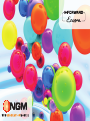 1
1
-
 2
2
-
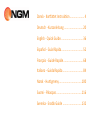 3
3
-
 4
4
-
 5
5
-
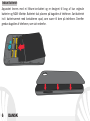 6
6
-
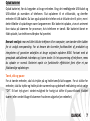 7
7
-
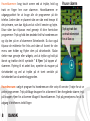 8
8
-
 9
9
-
 10
10
-
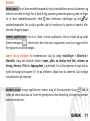 11
11
-
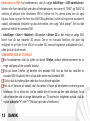 12
12
-
 13
13
-
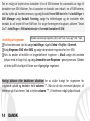 14
14
-
 15
15
-
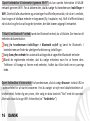 16
16
-
 17
17
-
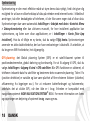 18
18
-
 19
19
-
 20
20
-
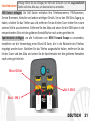 21
21
-
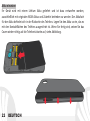 22
22
-
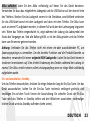 23
23
-
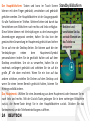 24
24
-
 25
25
-
 26
26
-
 27
27
-
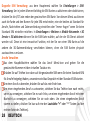 28
28
-
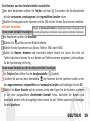 29
29
-
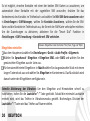 30
30
-
 31
31
-
 32
32
-
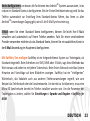 33
33
-
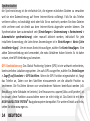 34
34
-
 35
35
-
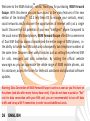 36
36
-
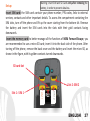 37
37
-
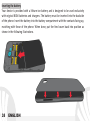 38
38
-
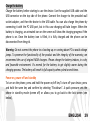 39
39
-
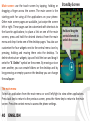 40
40
-
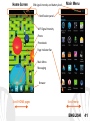 41
41
-
 42
42
-
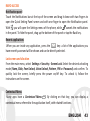 43
43
-
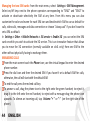 44
44
-
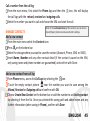 45
45
-
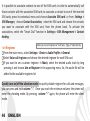 46
46
-
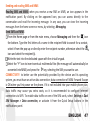 47
47
-
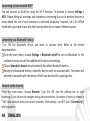 48
48
-
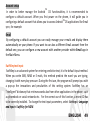 49
49
-
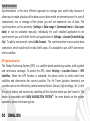 50
50
-
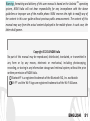 51
51
-
 52
52
-
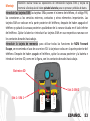 53
53
-
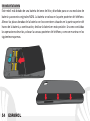 54
54
-
 55
55
-
 56
56
-
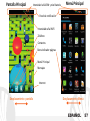 57
57
-
 58
58
-
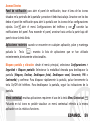 59
59
-
 60
60
-
 61
61
-
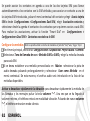 62
62
-
 63
63
-
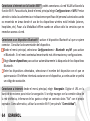 64
64
-
 65
65
-
 66
66
-
 67
67
-
 68
68
-
 69
69
-
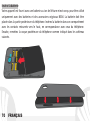 70
70
-
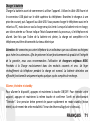 71
71
-
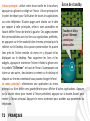 72
72
-
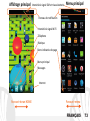 73
73
-
 74
74
-
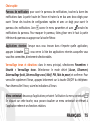 75
75
-
 76
76
-
 77
77
-
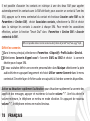 78
78
-
 79
79
-
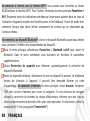 80
80
-
 81
81
-
 82
82
-
 83
83
-
 84
84
-
 85
85
-
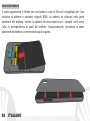 86
86
-
 87
87
-
 88
88
-
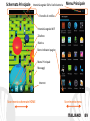 89
89
-
 90
90
-
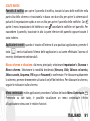 91
91
-
 92
92
-
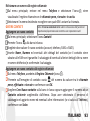 93
93
-
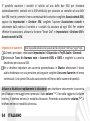 94
94
-
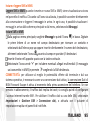 95
95
-
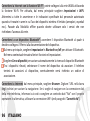 96
96
-
 97
97
-
 98
98
-
 99
99
-
 100
100
-
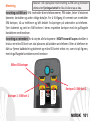 101
101
-
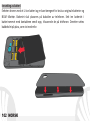 102
102
-
 103
103
-
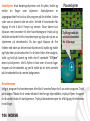 104
104
-
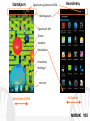 105
105
-
 106
106
-
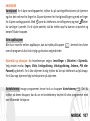 107
107
-
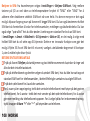 108
108
-
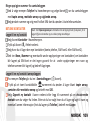 109
109
-
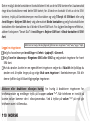 110
110
-
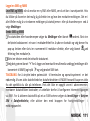 111
111
-
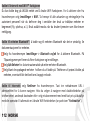 112
112
-
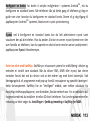 113
113
-
 114
114
-
 115
115
-
 116
116
-
 117
117
-
 118
118
-
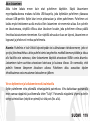 119
119
-
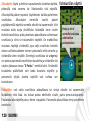 120
120
-
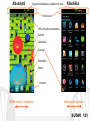 121
121
-
 122
122
-
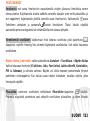 123
123
-
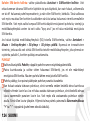 124
124
-
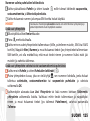 125
125
-
 126
126
-
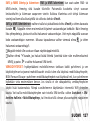 127
127
-
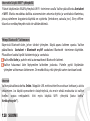 128
128
-
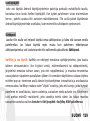 129
129
-
 130
130
-
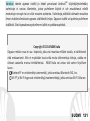 131
131
-
 132
132
-
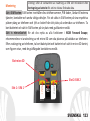 133
133
-
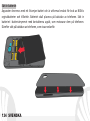 134
134
-
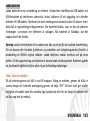 135
135
-
 136
136
-
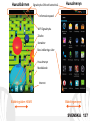 137
137
-
 138
138
-
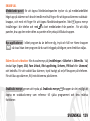 139
139
-
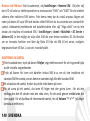 140
140
-
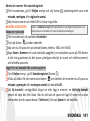 141
141
-
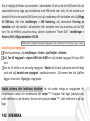 142
142
-
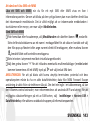 143
143
-
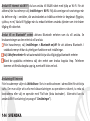 144
144
-
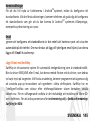 145
145
-
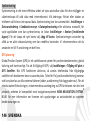 146
146
-
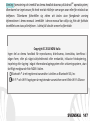 147
147
-
 148
148
NGM Forward Escape Le manuel du propriétaire
- Catégorie
- Les smartphones
- Taper
- Le manuel du propriétaire
dans d''autres langues
- italiano: NGM Forward Escape Manuale del proprietario
- English: NGM Forward Escape Owner's manual
- español: NGM Forward Escape El manual del propietario
- Deutsch: NGM Forward Escape Bedienungsanleitung
- dansk: NGM Forward Escape Brugervejledning
- svenska: NGM Forward Escape Bruksanvisning
- suomi: NGM Forward Escape Omistajan opas
Documents connexes
-
NGM Dynamic Wing Manuel utilisateur
-
NGM Forward 5.5 Le manuel du propriétaire
-
NGM Forward Run Manuel utilisateur
-
NGM Dynamic Milo Le manuel du propriétaire
-
NGM Forward Art Le manuel du propriétaire
-
NGM Forward Shake Manuel utilisateur
-
NGM Forward Next Le manuel du propriétaire
-
NGM Forward Zero Manuel utilisateur
-
NGM Forward Xtreme Manuel utilisateur
-
NGM Harley-Davidson Le manuel du propriétaire